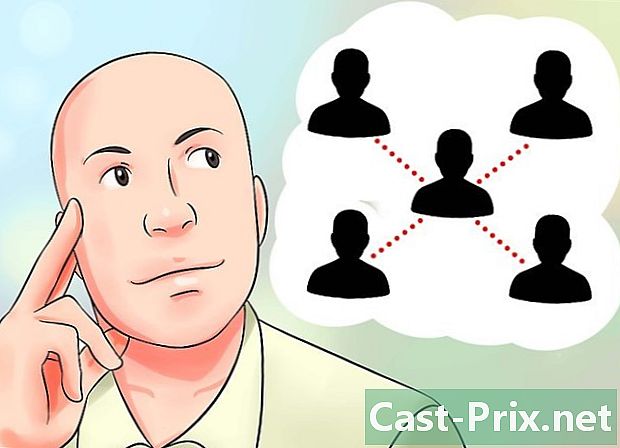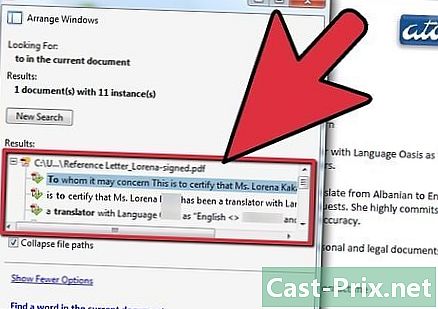Slik åpner du BIN-filer
Forfatter:
Randy Alexander
Opprettelsesdato:
25 April 2021
Oppdater Dato:
15 Kan 2024

Innhold
- stadier
- Metode 1 Brenn en BIN-fil
- Metode 2 Monter et ISO-bilde
- Metode 3 Konverter en BIN-fil til ISO-format
Noen ganger blir overføringsbilder, som er gamle, over Internett dratt med, slik som tilfellet er med BIN-filer. Siden du har en nylig datamaskin, har du tydeligvis ikke det nødvendige programmet for å åpne den. Hvordan gjør jeg det? En slik fil er et CD- eller DVD-bilde, det vil si en binær kopi av innholdet som en fil. Den kan ikke brukes som den er, du må faktisk brenne den til en digital disk eller montere den på en virtuell stasjon. Forblir muligheten for å konvertere det til ISO-format, noe som vil gjøre det enklere å håndtere.
stadier
Metode 1 Brenn en BIN-fil
-
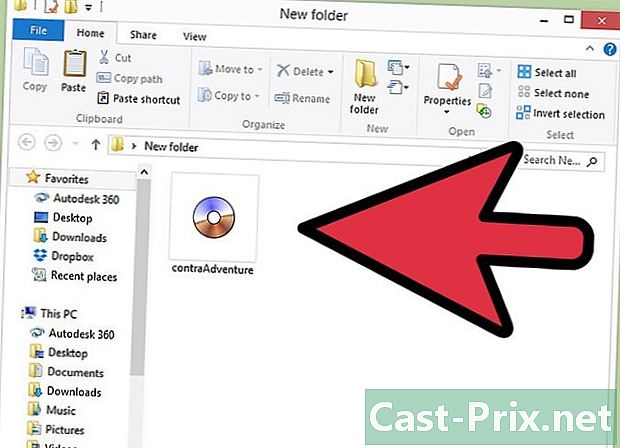
Finn filene dine. Hvis du vil brenne en BIN-fil på en CD eller DVD, trenger du en CUE-fil (informasjon om sporene på platen). Hvis den ikke eksisterer, er det bare å opprette det. -
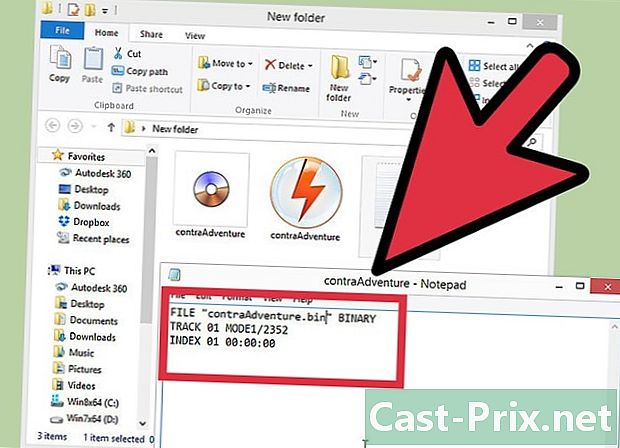
Hvis den ikke allerede eksisterer, oppretter du en CUE-fil. åpent Notisblokk og skriv inn følgende linjer:FIL " nom_du_fichier.bin"BINARY
SPOR 01 MODE1 / 2352
INDEX 01 00:00:00- endring nom_du_fichier.bin Ved å skrive inn navnet på BIN-filen som skal skrives, må anførselstegnene absolutt oppbevares.
- Lagre denne CUE-filen i samme mappe som BIN-filen. Disse to filene må ha samme navn, bare utvidelsene endres. Klikk på fil, så videre Lagre som. Rull ut listen med tittelen typen og velg Alle filer. For navnet legger du navnet på BIN-filen som navn, og erstatter BIN med CUE.
-
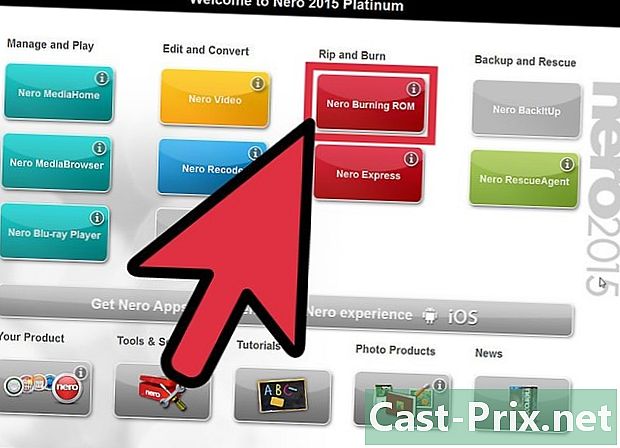
Åpne ditt brennende program. BIN-formatet brukes knapt i dag, og bare eldre programmer klarer å administrere det. La oss nevne noen av dem: CDRWIN, Alkohol 120% eller Nero. -
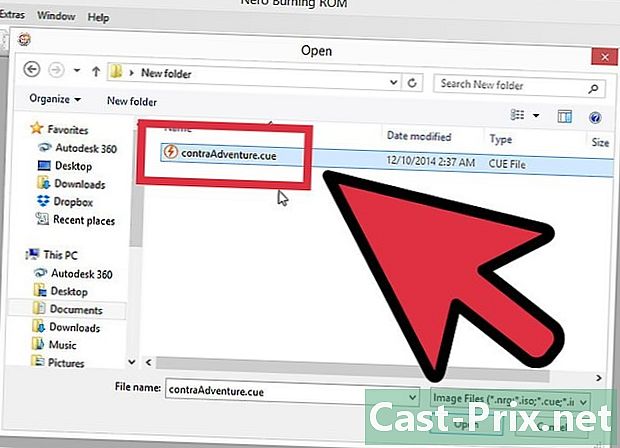
Last inn bildefilen. Avhengig av hvilket program du trenger, må du laste inn BIN-filen eller CUE-filen først, men i alle fall støttes begge deler. Du vil se en graf som viser stedet bildefilen din vil oppta på disken. -

Begynn graveringen. Sett en tom digital plate i opptakeren og begynn å brenne. Varigheten av sistnevnte avhenger av ytelsen til brenneren og datamaskinen, men selvfølgelig også størrelsen på bildet. -
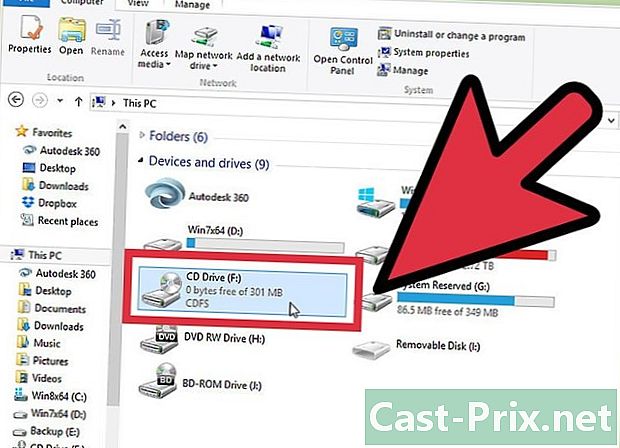
Test disken. Alt du trenger å gjøre er å sjekke at disken inneholder originalbildet. Alt som trengs er en leser, men kanskje er forfatteren din også en leser. Sjekk spesielt at alt er lastet og at sporene er på de riktige stedene.
Metode 2 Monter et ISO-bilde
-
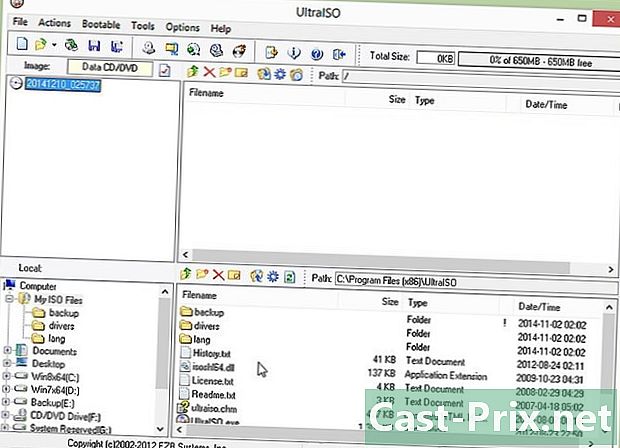
Installer en stasjonsemulator på datamaskinen. Det er således en virtuell optisk leser som gjør det mulig å simulere innsetting av en CD-ROM på datamaskinen. Ingenting vil hindre deg i å redigere bildefilen din. Denne emulatoren bringer til vinduet et vindu som etterligner det som kunne ha generert introduksjonen av en digital disk i en leser.- På markedet er det en mengde CD / DVD-spillere. DaemonTools, gratis, er absolutt den mest kjente av alle. Det eneste motstykket til dette gratis er at installasjonsprogrammet tvinger deg en liten hånd ved å ville installere verktøylinjer og små programmer uten mye interesse.
- Et bilde kan bare redigeres hvis bildet er laget for å kunne leses på en datamaskin. Så hvis den var designet for en konsoll, kunne du ikke gjøre noe.
- Enhver datamaskin som kjører Windows 8 eller macOS X er utstyrt med et slikt virtuelt stasjonsprogram. Det vil imidlertid bare fungere hvis BIN-filene dine er konvertert til ISO-format.
-
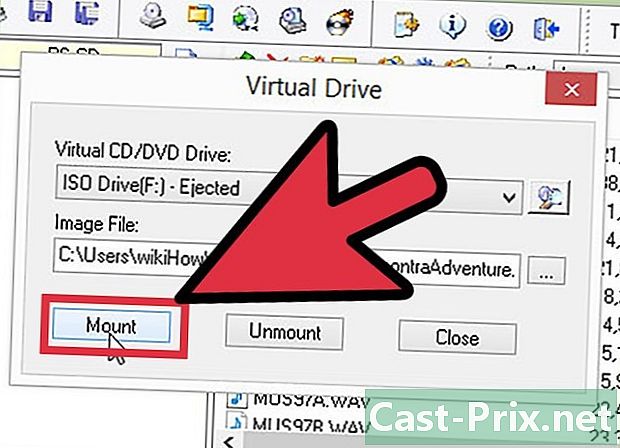
Klatre på bildet. Et program som DaemonTools plasser et ikon på oppgavelinjen. Høyreklikk på dette ikonet, velg den virtuelle stasjonen (det indikeres vanligvis av omtale Ingen medier) og deretter Monter et bilde.- Finn CUE-filen på harddisken. For posten må begge filene (BIN og CUE) være i samme mappe. Når den er funnet, kan du laste den inn for å redigere bildet.
-
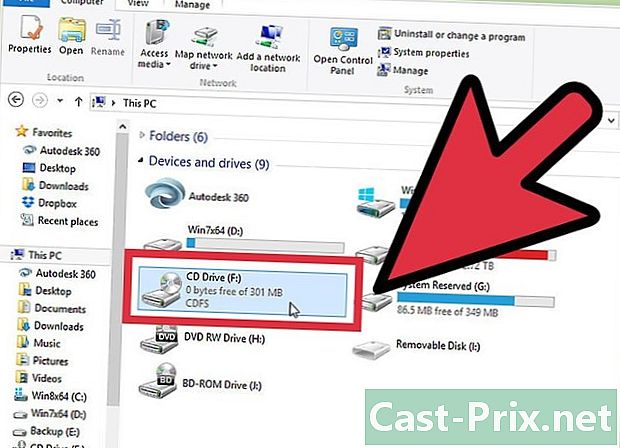
Åpne platen. Når bildet er montert, vil det være som om du hadde satt inn en ekte digital disk, selv om du ikke ville ha noen stasjon. om autoplay har blitt satt som standardprogram, vil bildet ditt bli tilbakekalt, ellers blir du spurt om hva du vil åpne med. Hva som vises avhenger av innholdet på den virtuelle disken og innstillingene til operativsystemet.- Derfra kan du bruke denne bildefilen som mulig fra en CD eller DVD som ble sklidd inn i en stasjon.
Metode 3 Konverter en BIN-fil til ISO-format
-
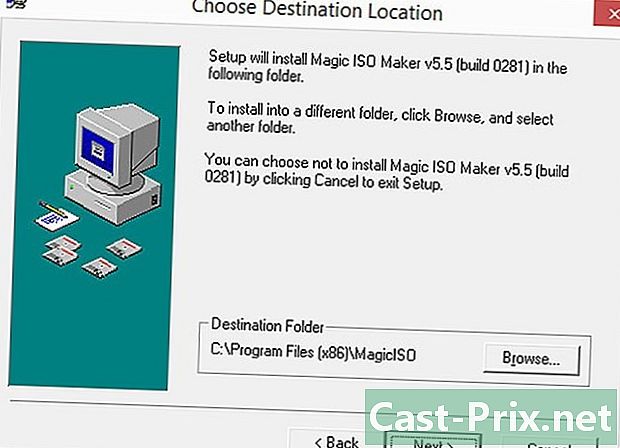
Last ned et konverteringsprogram. Du trenger programvare som kan konvertere BIN-filer til ISO-format. Når filen din er i ISO-format, kan du enkelt montere den eller brenne den, takket være et passende program.- Hvis vi skulle gi deg råd om et slikt program, ville det være det Trolldommensom er gratis.
-
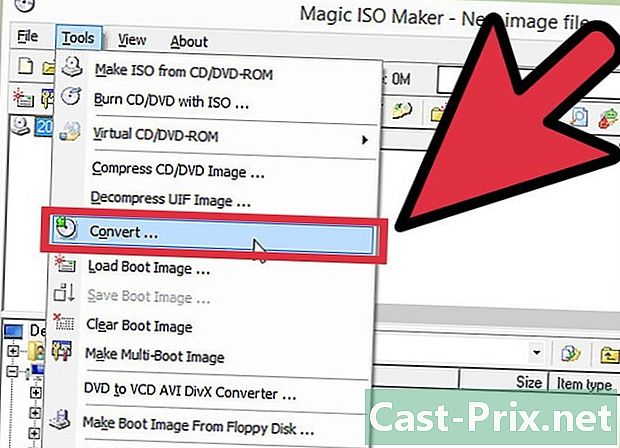
Kjør konverteringsverktøyet. start Trolldommen, og klikk deretter på den generelle menyen verktøy, så videre konvertere. Et nytt vindu åpnes. -
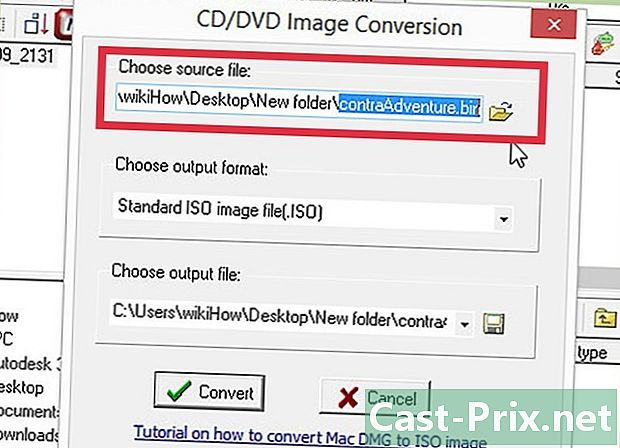
Finn din BIN-fil. -
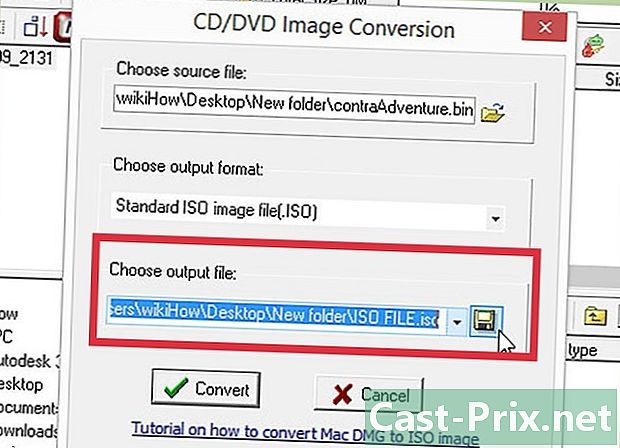
Velg et navn for den nye ISO-filen. -
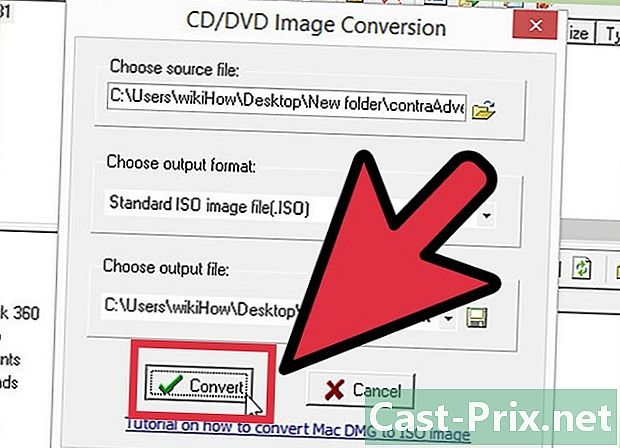
Konverter filen. Klikk på Konverter for å konvertere BIN-filen til en ISO-fil. Avhengig av størrelsen, kan det ta flere minutter. -
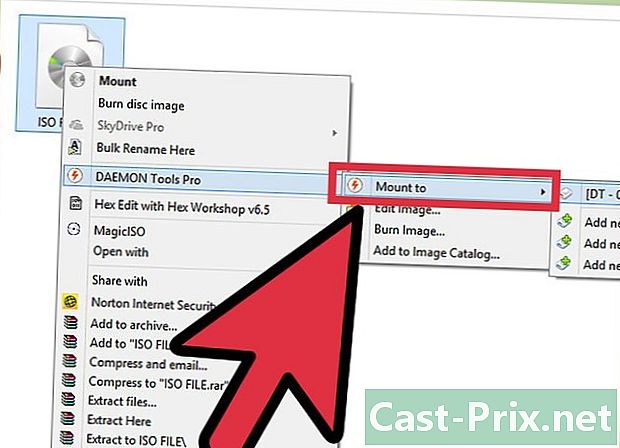
Monter ISO-filen. Når filen er konvertert til dette formatet, kan den monteres veldig enkelt, takket være den virtuelle stasjonen. I Windows 8 eller macOS X, høyreklikk på den aktuelle ISO-filen, og velg i menyen som vises DAEMON Tools Proog mount. -
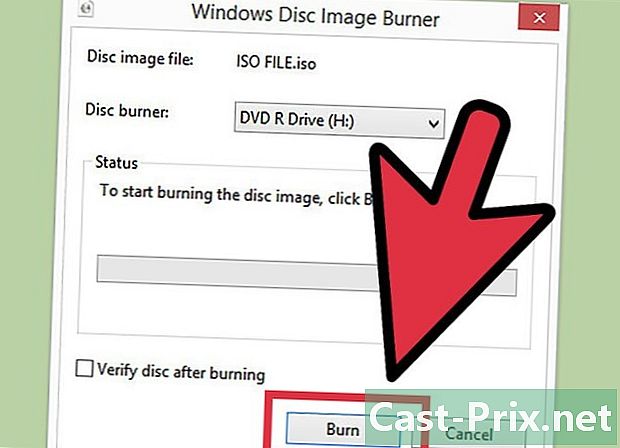
Brenn ISO-filen. For denne operasjonen har du bare valget av programmet du vil bruke. Ofte er det allerede installert en på harddisken. Hvis du vil ha mer informasjon om gravering, kan du lese denne artikkelen. -
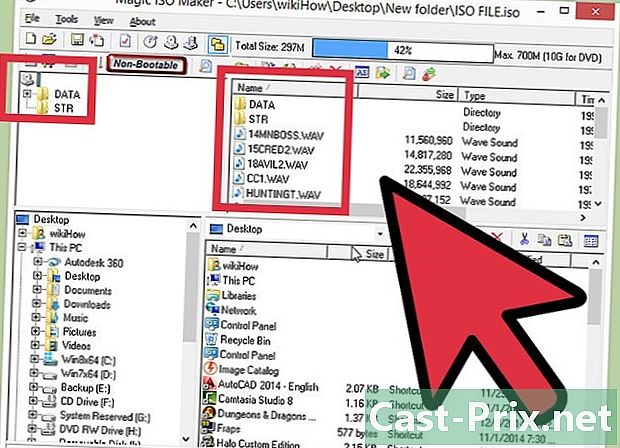
Se på innholdet i ISO-arkivet. Et program som MagicISO lar deg se arkivinnholdet i en ISO-fil, som lar deg for eksempel kopiere en bestemt fil.